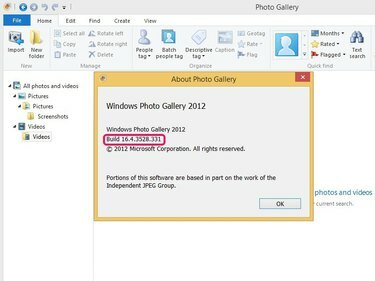
Op het moment van publicatie draait Photo Gallery 2012 op build 16.4.3528.331.
Afbeelding tegoed: Afbeelding met dank aan Microsoft
Als onderdeel van de Windows Essentials 2012-suite ontvangt Photo Gallery updates die ondersteuning bieden voor nieuwere bestandstypen en tegelijkertijd bekende bugs en problemen oplossen. De Windows Essentials-updater waarschuwt u wanneer er nieuwe updates beschikbaar zijn in de vorm van systeemvakmeldingen, waarop u kunt klikken om Photo Gallery automatisch bij te werken. Als alternatief kunt u de nieuwste versie van Windows Essentials 2012 downloaden en installeren om uw huidige Photo Gallery-installatie geforceerd bij te werken.
Windows Essentials Update-meldingen
Stap 1
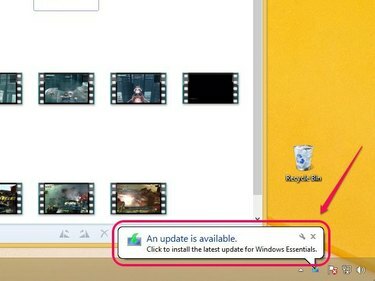
Klik op updatemelding.
Afbeelding tegoed: Afbeelding met dank aan Microsoft
Open Windows Photo Gallery en wacht 10 tot 20 seconden terwijl de applicatie communiceert met de Microsoft-servers. Als de toepassing een update klaar heeft om te downloaden, klikt u op de meldingsballon die in het systeemvak verschijnt.
Video van de dag
Stap 2

Installeer update.
Afbeelding tegoed: Afbeelding met dank aan Microsoft
Klik Ja in het UAC-dialoogvenster. De Windows Essentials-updater downloadt en installeert de nieuwste updates voor Windows Photo Gallery en ook voor alle andere toepassingen die u hebt geïnstalleerd vanuit de Windows Essentials 2012-suite.
Stap 3

Voltooi het bijwerken.
Afbeelding tegoed: Afbeelding met dank aan Microsoft
Klik Dichtbij nadat het updateproces is voltooid. Sluit Windows Photo Gallery af en start de applicatie opnieuw om de update van kracht te laten worden.
Handmatig downloaden en bijwerken
Stap 1

Installatie van Windows Essentials 2012 downloaden.
Afbeelding tegoed: Afbeelding met dank aan Microsoft
Download het Windows Essentials Web-installatieprogramma van Microsoft en open vervolgens het gedownloade bestand om de installatie van Windows Essentials te starten. Klik desgevraagd op Ja in het UAC-dialoogvenster om door te gaan.
Stap 2
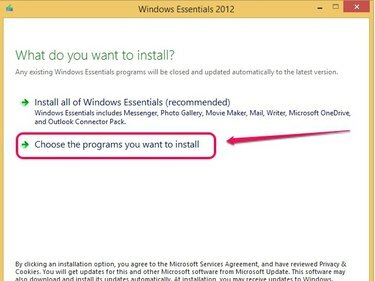
Kies ervoor om applicaties te selecteren.
Afbeelding tegoed: Afbeelding met dank aan Microsoft
Selecteer de Kies de programma's die je wilt installeren optie, waar u alle Windows Essentials-toepassingen die u niet wilt installeren kunt deselecteren. Alle momenteel geïnstalleerde applicaties, inclusief Windows Photo Gallery, worden bijgewerkt naar de nieuwste build.
Stap 3
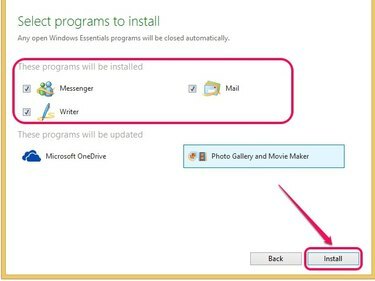
Installeer updates.
Afbeelding tegoed: Afbeelding met dank aan Microsoft
Klik Installeren na het maken van uw selecties om de update te starten. Nadat het updateproces is voltooid, klikt u op Dichtbij om de installatie van Windows Essentials af te sluiten.
Tip
U kunt uw Photo Gallery-build controleren door het menu "Files" op uw Photo Gallery-installatie te openen en klik vervolgens op "Over fotogalerij". Op het moment van publicatie draait Photo Gallery 2012 op build 16.4.3528.331.
Als u Windows Photo Gallery 2011 gebruikt, kunt u upgraden naar Photo Gallery 2012 door de nieuwste versie van Windows Essentials 2012 te downloaden en te installeren.
Antivirusprogramma's kunnen updatemeldingen van Windows Essentials blokkeren. Om uw antivirusprogramma tijdelijk uit te schakelen, klikt u met de rechtermuisknop op het systeemvakpictogram van het programma en klikt u vervolgens op "Uitschakelen" of "Uitschakelen". Schakel uw antivirusprogramma onmiddellijk weer in.




